In `n vorige bloginskrywing het ons meer vertel van Zotero, `n kragtige verwysingsmiddel. Dié keer gee ons vir jou `n paar gevorderde wenke om die meeste daaruit te kry.
ALGEMEEN
- Indien jy gewoonlik deur die internet blaai met ’n ander blaaier as Firefox (bv. Google Chrome of Internet Explorer), is dit ’n goeie idee om Firefox as ’n “navorsing alleenlik” blaaier te gebruik. Deaktiveer al die onnodige byvoegsels en plugins en voeg vinnige skakels na jou gunsteling navorsingswebwerwe in jou boekmerk toolbar by. Op hierdie manier sal jy doeltreffende navorsing sonder afleidings kan doen wanneer jy Firefox oopmaak.
VERSAMELING VAN BRONNE
- As jy met Google Scholar, JSTOR of iets soortgelyks blaai en beide die adreslyn ikoon en die Aflaai (Export) skakel vir ’n spesifieke item vertoon word, gebruik eerder laasgenoemde. In sommige gevalle kan Zotero nie die volledige metadata vir die item ekstraheer wanneer dit poog om dit automagies te doen nie. In hierdie (skaars) gevalle is die metadata wat deur die bron (Google Scholar, JSTOR, ens.) verskaf word, meer akkuraat en dit maak dus meer sin om die “Aflaai” skakel te gebruik.
- Leer hoe om ZotFile te gebruik. Hier slim byvoegsel sal jou toelaat om volteks PDF’s van jou artikels uit vaktydskrifte op jou hardeskyf te stoor. Dit sal jou ook toelaat om hierdie PDF’s na jou tablet te stuur, waar jy dan met behulp van jou gunsteling PDF app hulle van aantekeninge kan voorsien. Daarna trek dit die geannoteerde PDF’s terug in jou biblioteek in. Hierdie is briljant as jy gedagtes wil neerskryf terwyl jy ’n artikel lees.
ORGANISEER JOU BRONNE
- Die maklikste manier om jou bronne te organiseer is deur versamelings (collections) te gebruik. Tags of merkers is agter ook baie nuttig om ‘statusse’ aan jou bronne toe te ken. Jy kan byvoorbeeld besluit om die merker “Begin” by all die bronne wat jy reeds vir ’n spesifieke projek begin lees het, te voeg. Wanneer jy klaar is met ’n spesifieke bron kan jy die merker “Klaar” byvoeg. Jy kan ook ’n merker gebruik om die gehalte van die bron aan te dui, byvoorbeeld “Nie van toepassing nie” of “Awesome”. Lees hierdie artikel vir raad oor die gebruik van versamelings en merkers.
AANHALINGS IN `N DOKUMENT
- Jy kan jou eie aanhalingstyl skep indien – die hemel verhoed – geen van die bestaande style jou behoeftes vervul nie. Wees egter gewaarsku dat dít heelwat tegniese vaardigheid neem.
- In Microsoft Word kan jy sleutelbord kortpaaie skep om aanhalings in te voeg en aanhalings te redigeer. Dan sal dit vir jou nóg makliker wees om aanhalings in te voeg terwyl jy tik (wat letterlik die tyd om ’n aanhaling in te voeg, verkort tot ’n paar sekondes). Jy kan byvoorbeeld CTRL+ALT+D aanwys om ’n aanhaling in te voeg, en CTRL+ALT+E om ’n aanhaling te redigeer.
Die kanse is goed dat jy moeilik sal onthou hoe jy navorsing sonder Zotero gedoen het sodra jy begin om dit te gebruik. Buiten die korttermynvoordele wat hierbo uiteengesit is, het die gebruik van Zotero ook die langtermyn voordeel dat jy geleidelik jou eie navorsingsbiblioteek opbou, wat ’n mate van samehang in jou verskillende opstelle/artikels/skripsies sal verseker.
Ter afsluiting, en ter opsomming: Zotero hanteer die kern praktiese sake van navorsing, wat jou ten volle laat konsentreer op wat die belangrikste is: die interpretasie van huidige kennis en die bydra van jou eie kennis.
[ARTIKEL BY JOHANNES JONKER]


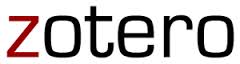 Zotero is ’n gratis, oopbron- sagtewarepakket wat op jou persoonlike rekenaar, Mac of Linux-gebaseerde rekenaar geïnstalleer kan word. Dit loop as ’n “byvoegsel” (add-on) binne die Mozilla Firefox blaaier (wat ook gratis en oopbron is) en integreer baie goed met jou verwysingsproses deur al die stappe daarin grootliks te vereenvoudig: versameling van bronne, organisering van bronne en aanhaling van bronne – in die korrekte styl – in jou skripsie, opstel of verslag.
Zotero is ’n gratis, oopbron- sagtewarepakket wat op jou persoonlike rekenaar, Mac of Linux-gebaseerde rekenaar geïnstalleer kan word. Dit loop as ’n “byvoegsel” (add-on) binne die Mozilla Firefox blaaier (wat ook gratis en oopbron is) en integreer baie goed met jou verwysingsproses deur al die stappe daarin grootliks te vereenvoudig: versameling van bronne, organisering van bronne en aanhaling van bronne – in die korrekte styl – in jou skripsie, opstel of verslag. Hieronder is ‘n lys van verskillende tipes inligting beskikbaar om jou lewe ‘n bietjie makliker te maak:
Hieronder is ‘n lys van verskillende tipes inligting beskikbaar om jou lewe ‘n bietjie makliker te maak: